
电脑是现在最常用的办公工具之一,有些用户不知道怎么设置电脑鼠标指针颜色,接下来小编就给大家介绍一下具体的操作步骤。
具体如下:
-
1. 首先第一步根据下图箭头所指,点击左下角【开始菜单】图标。
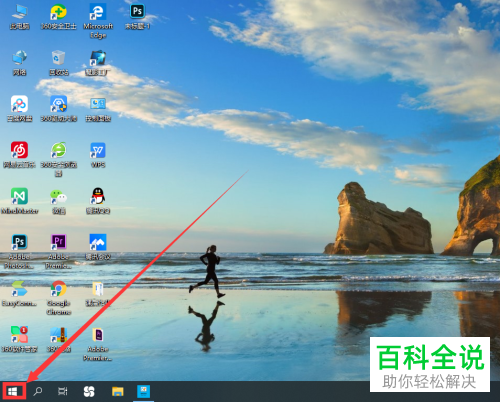
-
2. 第二步在弹出的窗口中,根据下图箭头所指,点击【设置】选项。
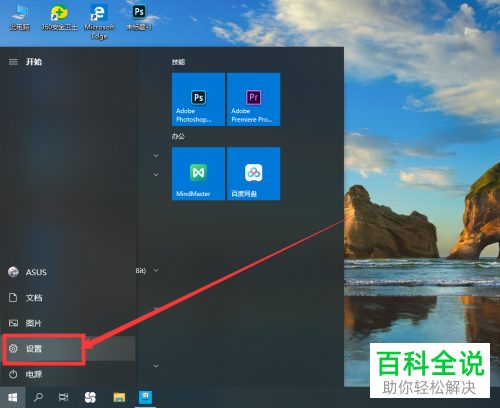
-
3. 第三步打开【设置】窗口后,根据下图所示,点击【轻松使用】选项。
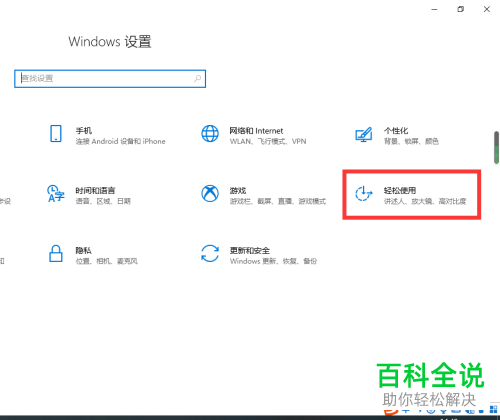
-
4. 第四步进入【轻松使用】页面后,根据下图所示,点击左侧【光标和指针】选项。
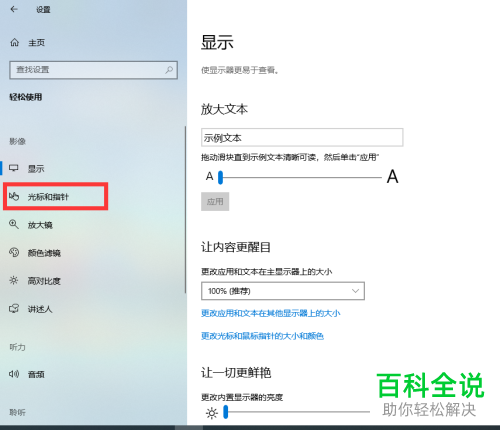
-
5. 第五步在右侧页面中,根据下图所示,按照需求选择合适的指针颜色。
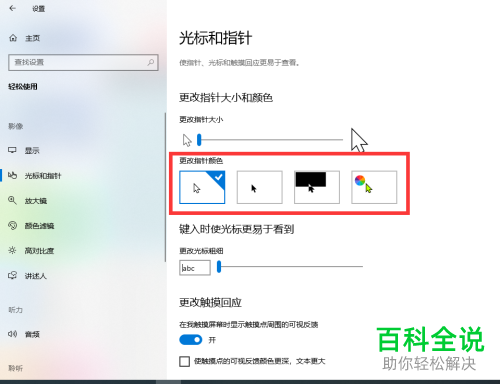
-
6. 最后根据下图箭头所指,小编以彩色指针为例,按照需求设置颜色即可。
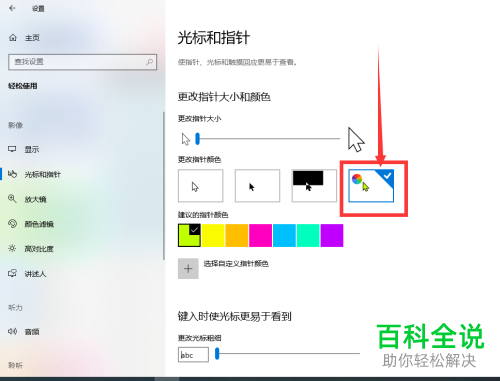
-
以上就是怎么设置电脑鼠标指针颜色的方法。

最新评论